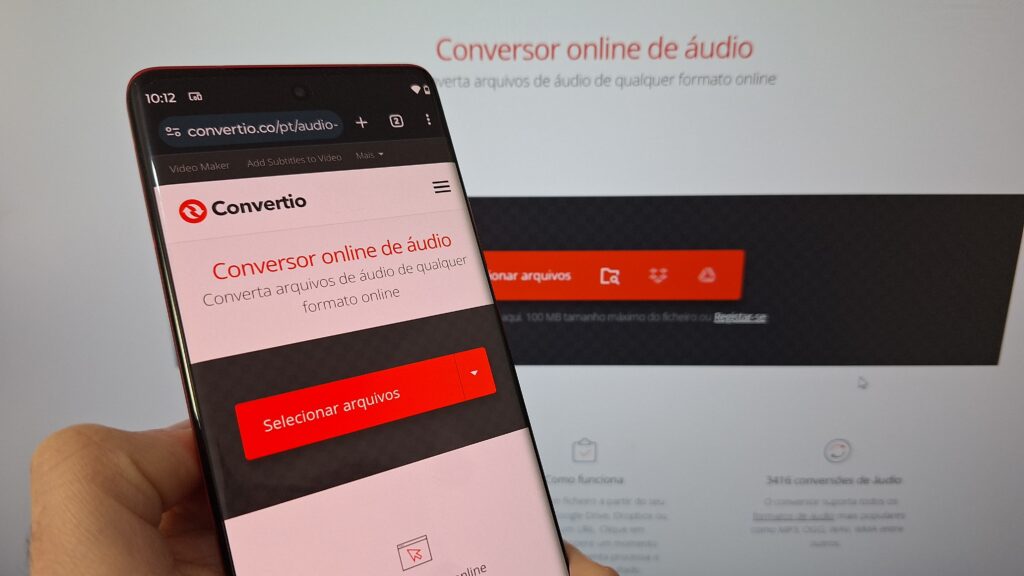Saiba como usar o Convertio para transformar arquivos de áudio em MP3 (Imagem: Lupa Charleaux/Tecnoblog)
Você pode converter áudio para MP3 usando plataformas como o Convertio no celular e no PC. É possível acessar o site para conversão online diretamente pelo navegador, sem a necessidade de baixar um app nos dispositivos.
Converter um áudio para MP3 é uma forma de reduzir o tamanho de um arquivo, facilitando o compartilhamento e ocupando menos espaço de armazenamento. Além disso, o formato tem ampla compatibilidade com diferentes dispositivos.
A seguir, veja o passo a passo para converter para MP3 no celular e PC.
Índice
1. Acesse o site Convertio2. Toque em “Selecionar arquivos” e adicione um áudio3. Selecione o formato MP3 para a conversão do áudio4. Toque na engrenagem para abrir o menu “Definições”5. Toque em “OK” para sair do menu “Definições”6. Toque em “Converter” áudio para MP37. Baixe o áudio convertido em MP3Perco qualidade ao converter para MP3?Posso transformar um arquivo de vídeo em áudio MP3?
1. Acesse o site Convertio
Use o navegador do seu celular ou PC para acessar convertio.co/pt/audio-converter/. O Convertio é um conversor online que permite alterar o formato de diversos arquivos, incluindo áudios.
Página inicial do conversor online Convertio (Imagem: Reprodução/Convertio)
2. Toque em “Selecionar arquivos” e adicione um áudio
Toque no botão vermelho “Selecionar arquivos” e, no caso de celulares, escolha como abrir as pastas do dispositivo. Então, busque e selecione o áudio que você deseja converter em MP3.
Selecionando arquivos para a conversão (Imagem: Reprodução/Convertio)
3. Selecione o formato MP3 para a conversão do áudio
Toque no menu suspenso ao lado da palavra “Para” e abra a janela com formatos de áudio. Então, selecione a opção “MP3” para continuar.
Definindo MP3 como o formato final da conversão do áudio (Imagem: Reprodução/Convertio)
4. Toque na engrenagem para abrir o menu “Definições”
Toque no ícone de engrenagem, ao lado da opção “MP3”, para acessar o menu “Definições” do conversor de áudio. Assim, você pode selecionar a taxa de bits, quantidade de canais de áudio, frequência e volume do arquivo.
Acessando o menu “Definições” (Imagem: Reprodução/Convertio)
5. Toque em “OK” para sair do menu “Definições”
Após concluir os ajustes, toque em “OK” para sair do menu “Definições”.
Fechando o menu “Definições” (Imagem: Reprodução/Convertio)
6. Toque em “Converter” áudio para MP3
Toque no botão vermelho “Converter” para transformar o áudio em MP3. Então, aguarde a página carregar o arquivo enviado do seu dispositivo e iniciar a conversão.
Iniciando o processo de conversão do arquivo de áudio em MP3 (Imagem: Reprodução/Convertio)
7. Baixe o áudio convertido em MP3
Toque no botão azul “Descarregar” para fazer download do arquivo de áudio convertido em MP3 para o seu dispositivo. Se necessário, toque na opção “Baixar” na janela pop-up para autorizar o download.
Fazendo download do arquivo de áudio em MP3 (Imagem: Reprodução/Convertio)
Perco qualidade ao converter para MP3?
Sim, converter arquivos de áudio para MP3 resulta na perda de qualidade do som. Isso ocorre porque o formato usa um processo chamado compressão para reduzir o tamanho do arquivo, eliminando dados de áudio “menos importantes” para a experiência do ouvinte.
Posso transformar um arquivo de vídeo em áudio MP3?
Sim, você pode converter vídeo em áudio com ajuda de ferramentas, como conversores online iguais aos usados para transformar áudio em MP3. Assim, é possível converter um vídeo em MP4 ou AVI de uma apresentação ao vivo em um arquivo de áudio em MP3.